在现代社会中手机已经成为人们生活中不可或缺的一部分,作为手机领域的领头企业之一,华为手机不断引领着科技发展的潮流。除了常见的通话、短信、上网等功能外,华为手机还拥有许多实用的特色功能,其中包括文件扫描功能。通过华为手机的文件扫描功能,我们可以方便地将纸质文件转化为电子版,进一步提高工作效率。如何操作华为手机的文件扫描功能呢?接下来我们将为您介绍华为手机扫描照片的使用方法。无论是工作中的合同、证件,还是日常生活中的发票、名片等,华为手机的文件扫描功能将为您提供便利。
华为手机文件扫描功能使用方法
方法一:扫描功能
进入华为手机主界面,从上往下滑动。
页面弹出选项,点击 扫描文件 。
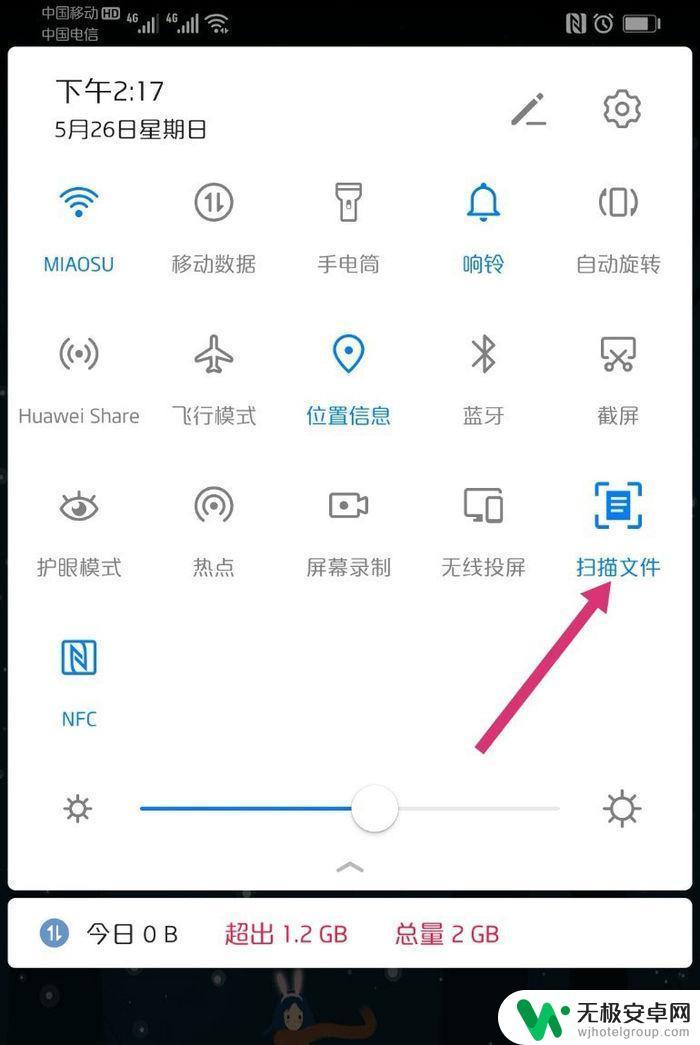
首次使用扫描文件功能,需要登录邮箱。
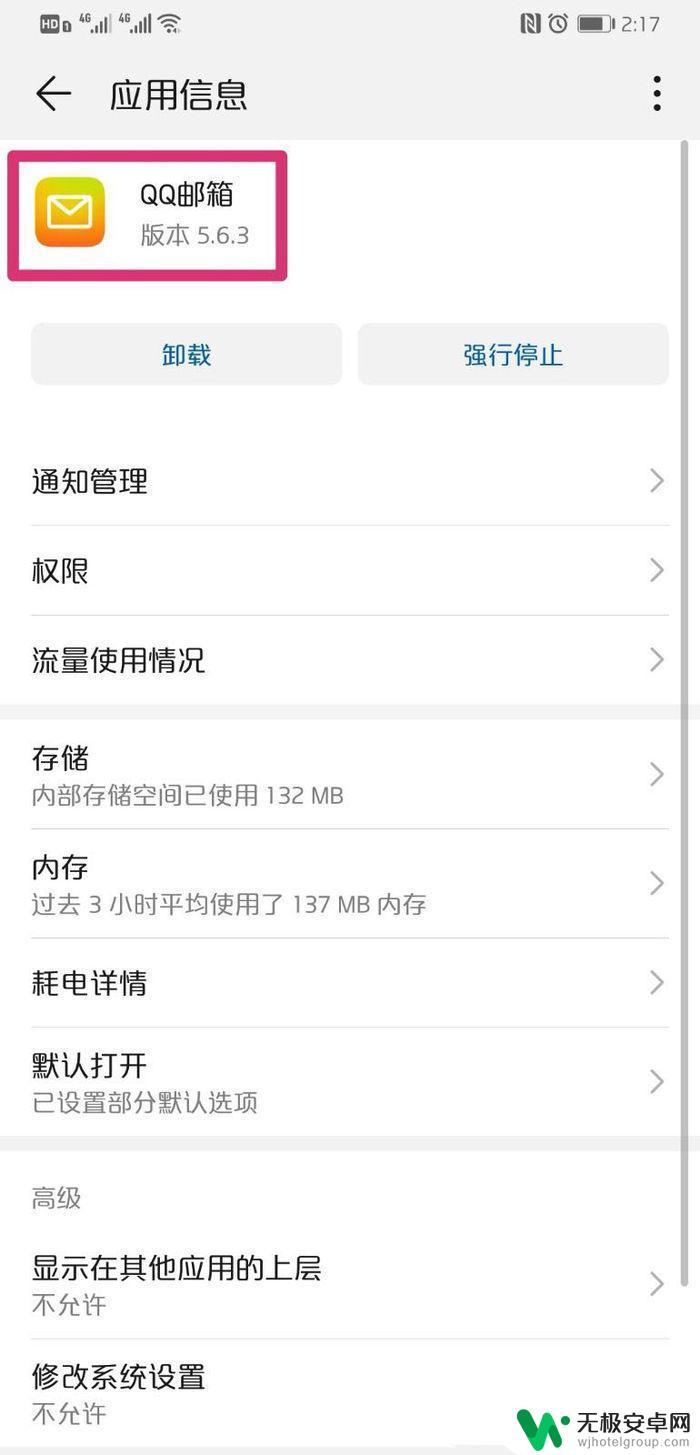
登录邮箱成功之后, 自动跳转到扫描界面。
把手机摄像头对准文件,点击一下屏幕中间,即可完成扫描。
扫描完成后,点击图片。
图片的边框会出现粗线条,拉动线条对准边框。
调整好图片的边框后,点击右下角的保存图片。
页面弹出已保存到系统相册, 在相册里面就可以看到扫描完成的图片或文件了。
方法二:备忘录
打开华为手机的 备忘录 应用,点击右下方的加号图标。
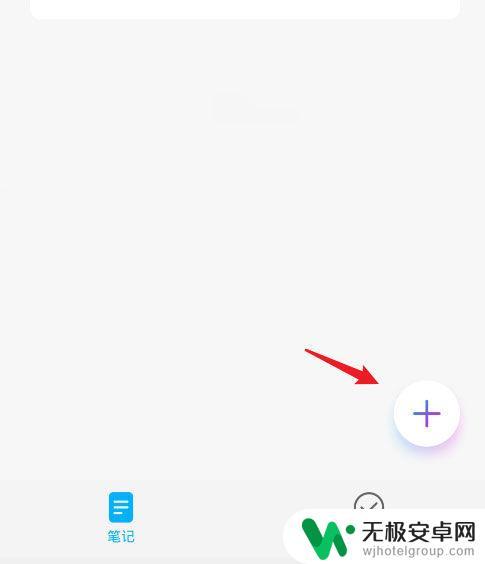
点击图片图标。
选择文档扫描的选项 。
对准需要扫描的照片或证照,点击下方的拍摄选项。
扫描后,点击完成图标即可。
以上就是华为手机扫描照片的操作方法,如果你也遇到了同样的情况,可以参照我提供的方法来处理,希望对大家有所帮助。










